[Python] 카카오톡 챗봇 오픈빌더를 활용한 사칙연산 계산기 구현
Page content
읽기 전 공지
- 본 글은 2022년 11월 28일까지만 유효합니다. 무료 버전이 사라지기 때문에, 앞으로 어떻게 될지는 현재 글 쓰는 시점에서는 모릅니다. 이 부분에 주의해서 참고 하시기를 바랍니다.
개요
- 카카오톡 챗봇 만들기를 Python + FLASK를 통해 간단한 튜토리얼을 만들어본다.
사전준비
- OBT 참여승인을 받아야 한다.
기본설정
- 카카오톡 챗봇 버튼 클릭 후, 봇 이름 생성
- [봇 만들기] - [카카오톡 챗봇]
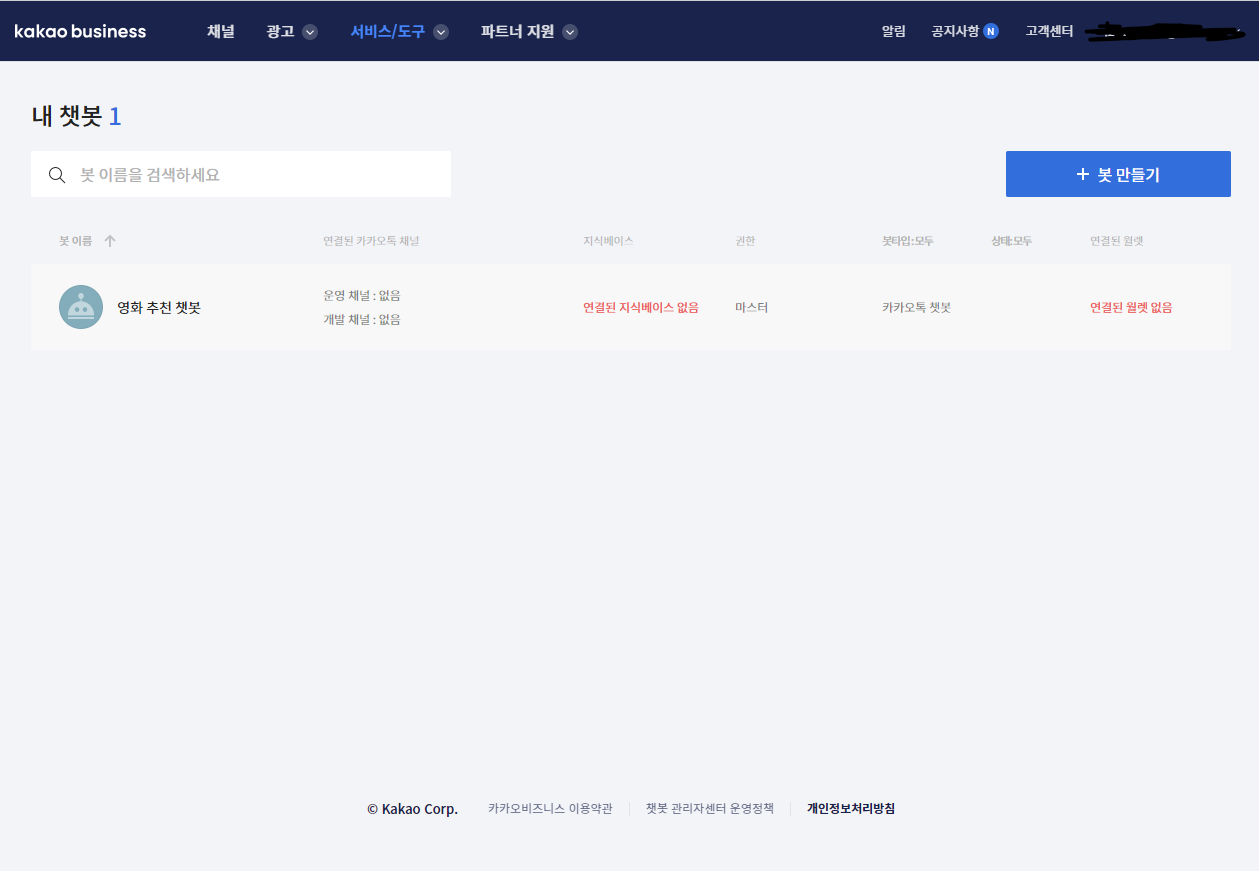
-
카카오톡 채널 연결을 진행한다.
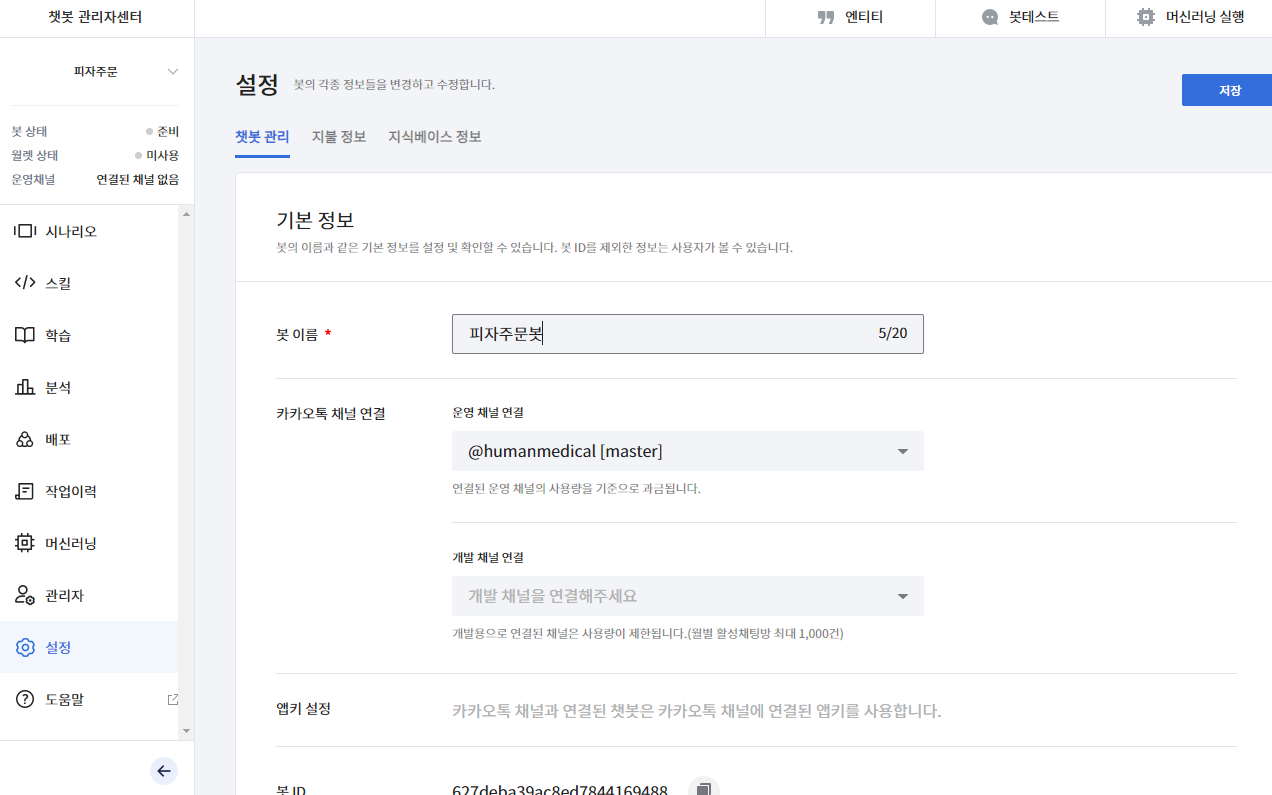
-
virtualenv를 활용하여 가상환경을 설정한다.
$ virtualenv venv
created virtual environment CPython3.9.7.final.0-64 in 6029ms
creator CPython3Windows(dest=C:\Users\human\Desktop\heroku-kakao-chatbot\venv, clear=False, no_vcs_ignore=False, global=False)
seeder FromAppData(download=False, pip=bundle, setuptools=bundle, wheel=bundle, via=copy, app_data_dir=C:\Users\human\AppData\Local\pypa\virtualenv)
added seed packages: pip==22.0.4, setuptools==62.1.0, wheel==0.37.1
activators BashActivator,BatchActivator,FishActivator,NushellActivator,PowerShellActivator,PythonActivator
Heroku App 구축
- 간단하게 app 파일을 만들어 Heroku App URL을 확보해보자.
- app/main.py
from flask import Flask
app = Flask(__name__)
@app.route('/')
def hello_world():
return 'Hello, World!'
- wsgi.py 생성
- app은 폴더를 말하고, main은 main.py를 말한다.
from app.main import app
if __name__ == "__main__":
app.run(threaded=True, port=5000)
- Procfile 파일 작성
- 카카오톡 챗봇에서는 포트번호를 입력을 해줘야 한다.
- localhost:5000 처럼 명시적으로 입력해주는 것으로 생각하면 된다.
- 카카오톡 챗봇에서는 포트번호를 입력을 해줘야 한다.
web: gunicorn --bind 0.0.0.0:$PORT wsgi:app
- runtime.txt
- Python 버전을 업로드 한다.
python-3.9.7
- Heroku login
- Heroku 배포 전에 반드시 로그인을 해야 한다.
$ heroku login
- Heroku Project 생성
- 프로젝트 생성 시, 같은 이름이 있을 경우 다시 작성할 수도 있다.
$ heroku create heroku-kakao-chatbot
- Heroku 배포
- Heroku에 배포하기 위해서는 크게 아래 코드만 기억한다.
$ git add .
$ git commit -am "your_message"
$ git push origin main ## Github Repository에 업데이트
$ git push heroku main ## Heroku 코드 배포
- 기존 Existing App과 연동하려면 배포 전 아래 코드를 선 실행 후, 배포를 진행한다.
$ heroku git:remote -a example-app
- 실행하면 아래와 같은 결과물이 나타난다.

스킬 서버 구축 기본편
-
스킬 서버에서 제공하는 2가지 API URI는 다음과 닽다.
-
단순 텍스트형 응답 스킬
POST /api/sayHello
- 단순 이미지형 응답 스킬
POST /api/showHello
(1) 스킬 서버 예제
- 이제 app.py를 생성한다.
- hello_kakao_skill 디렉터리를 만들고, app.py 파일을 생성한다.
- 코드
print(body['userRequest']['utterance'])와responseBody영역은 추후 설명 할 예정이다.
- 코드
from flask import Flask, request
app = Flask(__name__)
@app.route('/')
def hello_world():
return 'Hello, World!'
## 카카오톡 텍스트형 응답
@app.route('/api/sayHello', methods=['POST'])
def sayHello():
body = request.get_json()
print(body)
print(body['userRequest']['utterance'])
responseBody = {
"version": "2.0",
"template": {
"outputs": [
{
"simpleText": {
"text": "안녕 hello I'm Ryan"
}
}
]
}
}
return responseBody
## 카카오톡 이미지형 응답
@app.route('/api/showHello', methods=['POST'])
def showHello():
body = request.get_json()
print(body)
print(body['userRequest']['utterance'])
responseBody = {
"version": "2.0",
"template": {
"outputs": [
{
"simpleImage": {
"imageUrl": "https://t1.daumcdn.net/friends/prod/category/M001_friends_ryan2.jpg",
"altText": "hello I'm Ryan"
}
}
]
}
}
return responseBody
(2) 스킬 서버 등록
- 여기가 가장 중요하다. 아래와 같이 스킬 서버 정보를 입력하고 저장한다.
- Heroku로 배포할 때는 아래와 같이 URL을 입력한다.
- URL/와 함께 다음 주소는 api/your_function을 입력하면 된다.
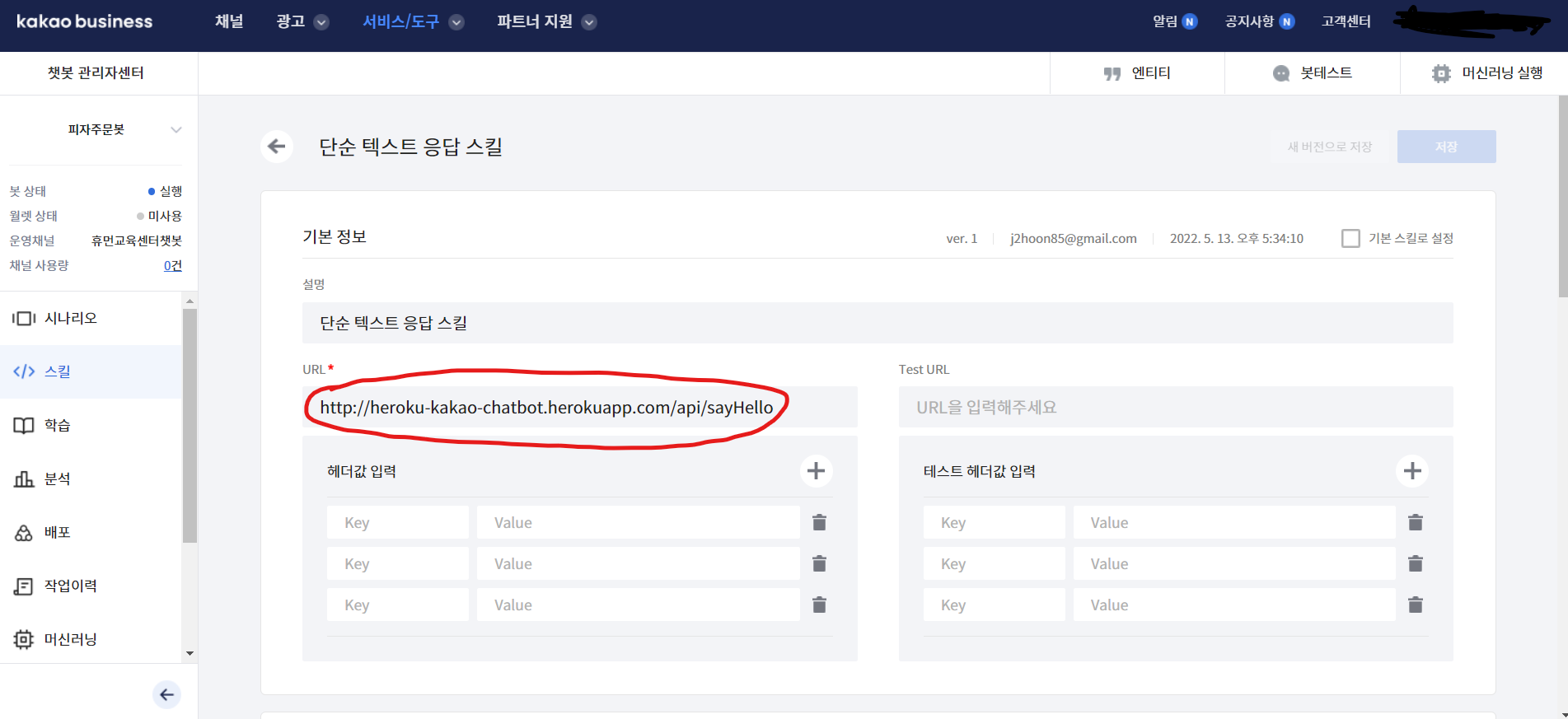
(3) 시나리오
- 이제 시나리오를 등록한다. 이 때 중요한 것은 파라미터 설정 탭에서 스킬 선택을 개별적으로 호출 할 수 있다.
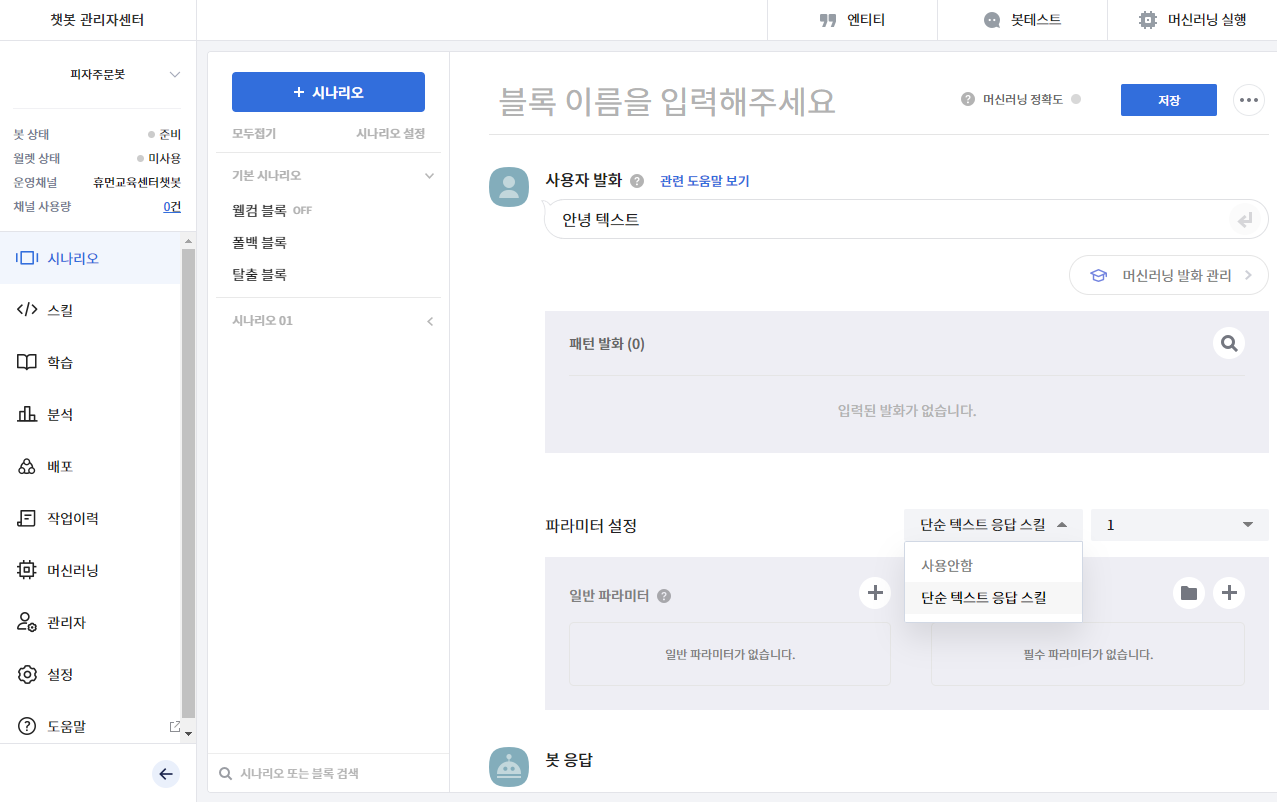
- 봇 응답에서 스킬 데이터를 선택 후, 저장 버튼을 클릭한다.
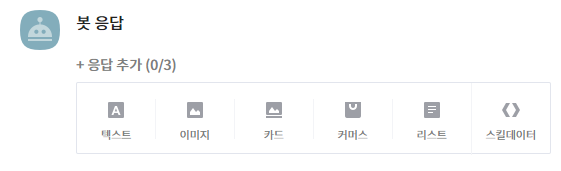
(4) 배포
- 배포 탭을 클릭한 후, 배포를 진행하면 된다.
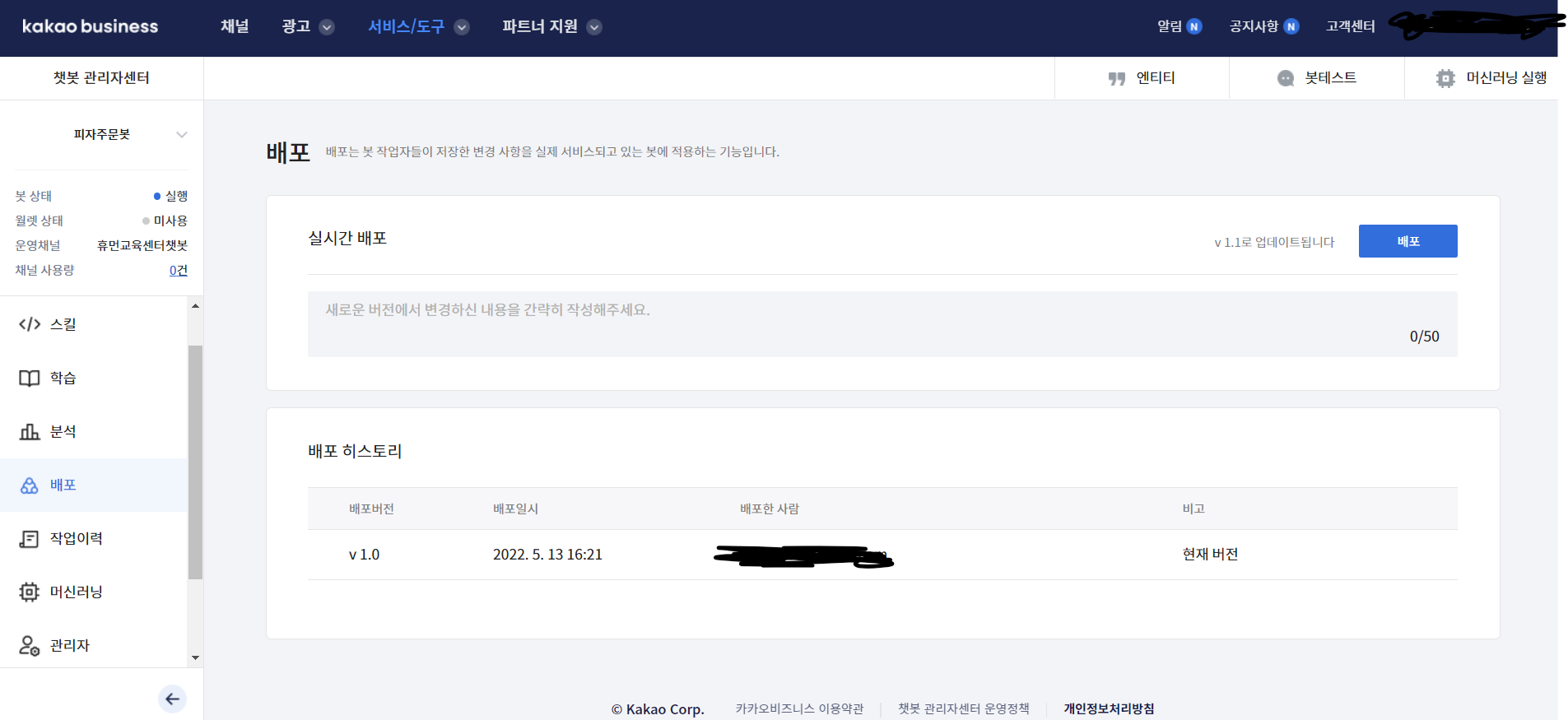
(5) 테스트
- 봇 테스트를 열고 아래와 같이 테스트를 한다.
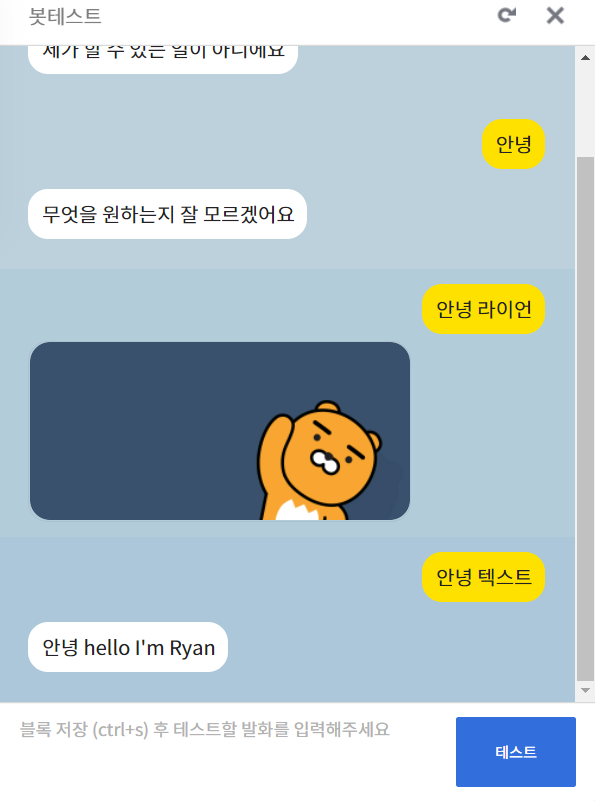
(6) 로그 확인
- Heroku 에서는 로그를 쉽게 확인할 수 있다.
$ heroku logs
로그분석
- 발화 내용 : 발화 내용은 사용자가 입력하는 영역이다.
- 그럼 응답은 다음 프로세스를 거쳐서 일어난다.
- 아래는 전체 응답 로그이다.
2022-05-14T01:58:03.160003+00:00 app[web.1]: {'bot': {'id': '627deba39ac8ed7844169488!', 'name': '피자주문봇'}, 'intent': {'id': '627f09619ac8ed784416a1c8', 'name': '단순 이미지 응답', 'extra': {'reason': {'code': 1, 'message': 'OK'}}}, 'action': {'id': '627f094004a7d7314aebc355', 'name': '단순 이미지 응답 스킬', 'params': {}, 'detailParams': {}, 'clientExtra': {}}, 'userRequest': {'block': {'id': '627f09619ac8ed784416a1c8', 'name': '단순 이미지 응답'}, 'user': {'id': 'c7bbb643195214adda0ca02beb4a0401cafecbb7c3dbc9b0268aa017be9df71d1d', 'type': 'botUserKey', 'properties': {'botUserKey': 'c7bbb643195214adda0ca02beb4a0401cafecbb7c3dbc9b0268aa017be9df71d1d', 'bot_user_key': 'c7bbb643195214adda0ca02beb4a0401cafecbb7c3dbc9b0268aa017be9df71d1d'}}, 'utterance': '안녕 라이언\n', 'params': {'surface': 'BuilderBotTest', 'ignoreMe': 'true'}, 'lang': 'kr', 'timezone': 'Asia/Seoul'}, 'contexts': []}
- bot은 사용자 발화를 받은 봇의 정보를 담고 있다. 봇 ID와 이름 정보가 있다.
{
'bot': {
'id': '627deba39ac8ed7844169488!',
'name': '피자주문봇'
},
...
}
- intent는 인식된 사용자의 발화의 블록 정보를 담고 있다.
'intent': {
'id': '627f09619ac8ed784416a1c8',
'name': '단순 이미지 응답',
'extra': {
'reason': {
'code': 1,
'message': 'OK'
}
}
},
- action은 실행되는 스킬 정보를 담고 있다.
- 일반 파라미터를 추가하면 사용자 발화에서 추출한 개체 정보(엔티티)를 params, detailParams, clientExtra 필드에 포함시킬 수 있다.
- 참조 : https://i.kakao.com/docs/skill-response-format##action
'action': {
'id': '627f094004a7d7314aebc355',
'name': '단순 이미지 응답 스킬',
'params': {},
'detailParams': {},
'clientExtra': {}
},
- userRequests는 사용자 정보를 담고 있는 필드이다. 스킬 페이로드에서 가장 중요한 정보들을 담고 있다.
- 참조 : https://i.kakao.com/docs/skill-response-format##userrequest
- ‘block’은 사용자 발화가 인식된 정보를 나타냄.
- ‘user’는 챗봇 사용자 정보를 나타냄.
- ‘utterance’는 봇 시스템에 전달된 사용자 발화
- 즉, 여기에서 필요한 건
utterance필드 데이터만 추출해 챗봇 API 서버에 전달하는 것이다.
'userRequest': {
'block': {
'id': '627f09619ac8ed784416a1c8',
'name': '단순 이미지 응답'
},
'user': {
'id': 'c7bbb643195214adda0ca02beb4a0401cafecbb7c3dbc9b0268aa017be9df71d1d',
'type': 'botUserKey',
'properties': {
'botUserKey': 'c7bbb643195214adda0ca02beb4a0401cafecbb7c3dbc9b0268aa017be9df71d1d',
'bot_user_key': 'c7bbb643195214adda0ca02beb4a0401cafecbb7c3dbc9b0268aa017be9df71d1d'
}
},
'utterance': '안녕 라이언\n',
'params': {
'surface': 'BuilderBotTest',
'ignoreMe': 'true'
},
'lang': 'kr',
'timezone': 'Asia/Seoul'
}, 'contexts': []
스킬 응답 JSON
- 스킬 응답의 구조의 주요 내용은 링크를 참조한다.
- 버전 정보가 없다면 구 스킬(v1) 응답으로 간주하기 때문에 반드시 version 필드를 포함해야 한다.
- template은 스킬 응답 출력 형태 정보를 담고 있다. 이를 SkillTemplate이라 부른다.
responseBody = {
"version": "2.0",
"template": {
"outputs": [
{
"simpleImage": {
"imageUrl": "https://t1.daumcdn.net/friends/prod/category/M001_friends_ryan2.jpg",
"altText": "hello I'm Ryan"
}
}
]
}
}
-
outputs는 출력 그룹을 나타내며, 출력 그룹은 1~3개까지 출력 요소를 포함시킬 수 있다.
-
출력요소는 크게 7가지이다. (2022년 5월 기준)
- simpleText : 간단 텍스트 (https://i.kakao.com/docs/skill-response-format##simpletext)
- simpleImage : 간단 이미지 (https://i.kakao.com/docs/skill-response-format##simpleimage)
- basicCard : 기본 카드 (https://i.kakao.com/docs/skill-response-format##basiccard)
- commerceCard : 커머스 카드 (https://i.kakao.com/docs/skill-response-format##commercecard)
- listCard : 리스트 카드 (https://i.kakao.com/docs/skill-response-format##listcard)
- ItemCard : 아이템 말풍성 카드 (https://i.kakao.com/docs/skill-response-format##itemcard)
- Carousel : 케로셀 카드 (https://i.kakao.com/docs/skill-response-format##carousel)
-
그 외에도 다양한 기능들은 도움말 및 예제코드를 확인하도록 한다.
사칙 연산 챗봇 구현
- 사칙 연산을 구현하는 챗봇을 만들어 본다.

(1) 엔티티 구성
-
엔티티(Entity)란 봇이 이해할 수 있는 용어를 체계적으로 정리한 데이터 사전을 말한다.
-
엔티티 구조는 크게 엔티티명, 대표 엔트리, 동의어 총 세 가지 요소로 구성된다.

-
엔티티의 자세한 설명은 다음 링크에서 확인한다.
-
사칙연산을 예로 들면 아래와 같이 지정할 수 있다.
- division, subtraction 등은 대표 엔트리를 말한다.
- 동의어에 해당하는 값이 나오면 추후에 확인할 로그 값에는 대표 엔트리만 별도로 데이터를 수집할 수 있다.

(2) 시나리오 구성
-
엔티티를 구성했다면, 이제 시나리오를 구성한다.
-
패턴 발화를 할 때 원하는 파라미터를 별도로 지정할 수 있다.
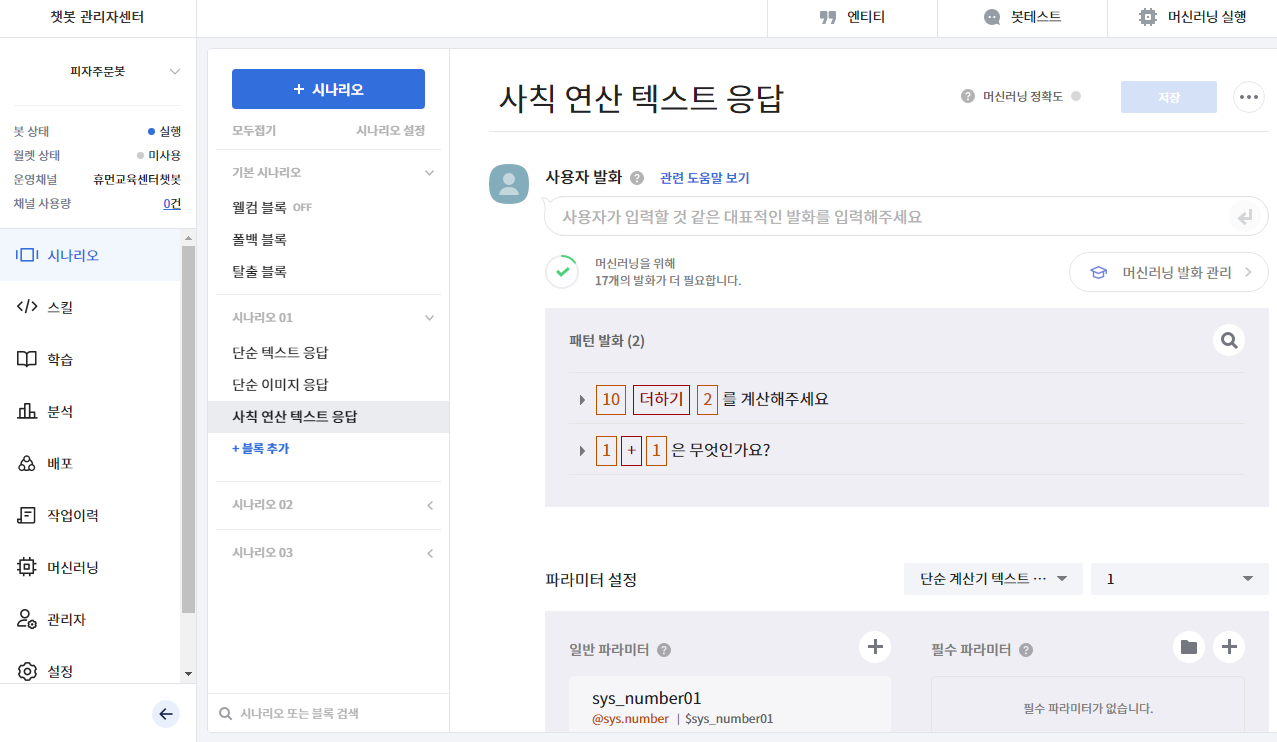
-
패턴 발화를 보면 빨간색 네모 박스를 확인할 수 있는 데, 이 부분에서 파라미터를 설정할 수 있다.
- 더하기, +에서의 파라미터는 엔티티 그룹을 설정하게 된다.
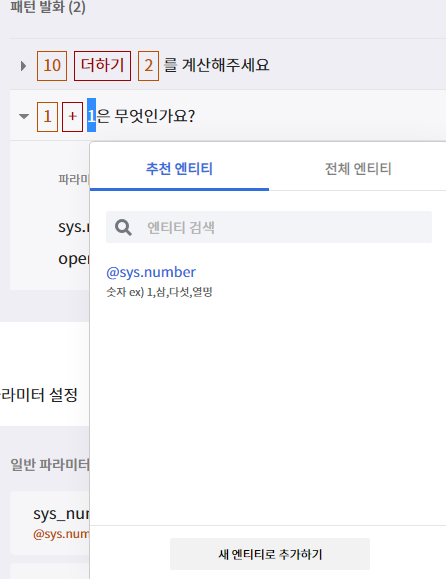
- 더하기, +에서의 파라미터는 엔티티 그룹을 설정하게 된다.
-
실제 파라미터 설정된 값은 아래와 같다.

(3) 파이썬 코드
- 이제 다음 코드를 작성하여 기존 main.py에 추가한다.
- 코드 작성시, 한가지 유의 사항은 json.loads() 함수를 반드시 써줘야 한다. Python Dictionary를 String으로 변경하는 것은 str() 함수를 사용하면 쉽게 변경이 가능하지만, 문자열 dictionary를 Dictionary로 바로 변경은 되지 않는다. 따라서, json.loads()를 사용한다.
import json
## 메인 로직!!
def cals(opt_operator, number01, number02):
if opt_operator == "addition":
return number01 + number02
elif opt_operator == "subtraction":
return number01 - number02
elif opt_operator == "multiplication":
return number01 * number02
elif opt_operator == "division":
return number01 / number02
.
.
.
## 카카오톡 Calculator 계산기 응답
@app.route('/api/calCulator', methods=['POST'])
def calCulator():
body = request.get_json()
print(body)
params_df = body['action']['params']
print(type(params_df))
opt_operator = params_df['operators']
number01 = json.loads(params_df['sys_number01'])['amount']
number02 = json.loads(params_df['sys_number02'])['amount']
print(opt_operator, type(opt_operator), number01, type(number01))
answer_text = str(cals(opt_operator, number01, number02))
responseBody = {
"version": "2.0",
"template": {
"outputs": [
{
"simpleText": {
"text": answer_text
}
}
]
}
}
return responseBody
(4) 배포 및 로그 확인
- 코드 작성이 끝났다면 배포를 시작한다.
- 로그 확인을 통해서 자주 반복적으로 배포를 해야 하기 때문에
deploy.sh파일을 작성했다.
git add .
git commit -m "updated"
git push origin main
git push heroku main
- shell 스크립트 실행 위해서는 먼저 파일 권한을 변경 후, 실행한다.
$ chmod -R 777 deploy.sh
$ ./deploy.sh
- 간단하게 테스트를 진행한 후, 로그를 확인하기 위해서는 다음과 같이 실행한다.
$ heroku logs
- 실행 결과는 아래와 같다. 여기 로그값을 확인하면서 코드 에러를 해결해간다.


최종 파일 구조 확인
- 가상환경 관리 폴더인
venv을 제외하면 전체 파일 구조는 아래와 같다.
(venv) $ tree -L 3
.
├── Procfile
├── README.md
├── app
│ └── main.py
├── deploy.sh
├── requirements.txt
├── runtime.txt
└── wsgi.py
